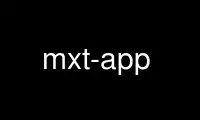
This is the command mxt-app that can be run in the OnWorks free hosting provider using one of our multiple free online workstations such as Ubuntu Online, Fedora Online, Windows online emulator or MAC OS online emulator
PROGRAM:
NAME
mxt-app - command line utility for maXTouch devices
SYNOPSIS
mxt-app [command] [options]...
DESCRIPTION
mxt-app is a utility for managing Atmel maXTouch touch controllers and other devices that
support Atmel Object Based Protocol.
If no command is not given, mxt-app will provide an interactive menu based interface.
OBJECT PROTOCOL
The Atmel Object Based Protocol defines how device registers (normally accessed via I2C)
are mapped to different functions within the devices. This interface organises the
register map into separate objects each of which is given a T number. mxt-app can inspect
and alter the object configuration, and view diagnostic data, while the device is running.
For a description of object protocol, see Atmel AT42QT1085 Object Protocol Guide,
available from atmel.com.
The meaning of the configuration bytes within the objects may be found in the Protocol
Guide documentation released with each device, and is only provided by Atmel under NDA.
GENERAL COMMANDS
-h [--help]
Display a brief summary of available options and exit.
-i [--info]
Print the ID information and object table.
-M [--messages] [*timeout*]
Prints the messages until timeout seconds have passed. If no timeout is provided,
continue until user presses Ctrl-C. Zero timeout reads once. Provide
-F [--msg-filter] option to filter by a specific object.
-F [--msg-filter] *TYPE*
Filters messages by object TYPE.
--reset
Reset device.
--calibrate
Send calibrate command.
--backup[*=COMMAND*]
Backup configuration to NVRAM where the optional argument, COMMAND, is the BACKUPNV
command.
-g Write Golden Reference calibration to NVRAM.
--self-cap-tune-config
Tune and calibrate the self capacitance settings and store them to the device
configuration.
--self-cap-tune-nvram
Tune and calibrate the self capacitance settings and store them to NVRAM without
updating the Config Checksum.
--version
print version of mxt-app.
CONFIGURATION FILE COMMANDS
--load *FILE*
Upload config from FILE, write it to NVRAM, and reset device. The configuration
may be in .xcfg or OBP_RAW format.
--save *FILE*
Save config to FILE in either OBP_RAW or .xcfg format.
--checksum *FILE*
Read the contents of FILE and recalculate the configuration checksum.
REGISTER READ/WRITE COMMANDS
-R [--read]
Read data from the device.
-W [--write]
Write data to the device.
-n [--count] *COUNT*
read/write COUNT registers
-f [--format]
format register output
-I [--instance] *INSTANCE*
select object INSTANCE
-r [--register] *REGISTER*
start at REGISTER (offset in object when used with TYPE)
-T [--type] *TYPE*
select object TYPE
--zero zero all configuration settings
EXAMPLES
Read info block:
$ mxt-app -R -n7 -r0
82 19 11 AA 18 0E 16
Read T7 Power Config object:
$ mxt-app -R -T7
32 FF 05 43
Zero first two bytes of T7:
$ mxt-app -W -T7 0000
Read T7 Power Config object, formatted output:
$ mxt-app -R -T7 --format
GEN_POWERCONFIG_T7
00: 0x00 0 0000 0000
01: 0x00 0 0000 0000
02: 0x05 5 0000 0101
03: 0x43 67 0100 0011
TCP SOCKET COMMANDS
mxt-app supports connection over TCP using a ASCII protocol which allows mxt-app to act as
a bridge so that Atmel proprietary tools such as Object Server can access the device.
-C [--bridge-client] *HOST*
Connect over TCP to HOST
-S [--bridge-server]
Start TCP socket server
-p [--port] PORT
TCP port (default 4000)
BOOTLOADER COMMANDS
--bootloader-version
Query and print ID and version of bootloader.
--flash *FIRMWARE*
Flash FIRMWARE to device. The firmware file should be in .enc format.
--reset-bootloader
Reset device in bootloader mode. In bootloader mode the device will cease normal
operation until a firmware is sent. The I2C address or USB PID will change. The
only valid command in this mode is --flash. A hard power cycle will return the
device to normal Object Protocol mode, unless the firmware image is corrupted.
This command is only provided for debugging purposes: in most cases --flash will
manage the change to/from bootloader mode before/after flash.
--firmware-version *VERSION*
The .enc file format does not provide the firmware version in a form available to
mxt-app. If it is provided via this switch, mxt-app can check firmware VERSION
before and after flash. It will skip the flash process if the firmware version is
already correct. It will also check for a successful flash on completion. The
version must be provided in the format 1.0.AA. # T25 SELF TEST OPTIONS
The Self Test T25 object runs self-test routines in the device to find faults in the sense
lines and electrodes. The Self Test T25 object runs a series of test sequences.
-t [--test]
Run all self tests.
-t*XX* [--test=*XX*]
Run individual self test specified by the CMD hex value.
-t01 run analog power test.
-t11 run pin fault test.
-t12 run pin fault 2 test.
-t13 run AND gate test.
-t17 run signal limit test.
-t20 run gain test.
-t21 run offset fault test.
T37 DIAGNOSTIC DATA OPTIONS
Capture frames of diagnostic data. The default mode is to capture touch deltas. Self
capacitance measurements are only available on some devices.
--debug-dump *FILE*
The T37 Diagnostic Data object provides raw access to touch reference/delta
measurements from the touch screen. Diagnostic data is written to FILE in CSV
format. The format is compatible with the Atmel Hawkeye utility.
--frames *N*
Capture N frames of data.
--references
Capture references data.
--self-cap-signals
Capture self cap signals.
--self-cap-deltas
Capture self cap deltas.
--self-cap-refs
Capture self cap references.
T68 SERIAL DATA COMMANDS
--t68-file *FILE*
Upload FILE to the device via the T68 Serial Data object.
--t68-datatype *DATATYPE*
Set DATATYPE of the file. This will be automatically detected from the file itself
in most cases.
FINDING AND SPECIFYING DEVICE
By default mxt-app will scan available devices and connect to the first device it finds.
-q [--query]
Scan for devices and output a list.
-d [--device] *DEVICESTRING*
Connect to a particular device specified by DEVICESTRING which is given in the same
format as output by --query.
There are three connection methods supported for hardware access:
sysfs
This is used in conjunction with the Linux kernel driver. It accesses sysfs attributes
under the directory
/sys/bus/i2c/drivers/dddddddd/b-00xx/
Where
d driver name - atmel_mxt_ts, Atmel MXTXXXX, etc
b i2c adapter
xx i2c address
A specific USB device can be specified by giving a device option -d sysfs:PATH as given by
-q/--query option
The sysfs attributes used under this directory are
mem_access
Access to raw I2C address space.
debug_enable
Output messages from the device to dmesg log as hexadecimal.
debug_v2_enable, debug_msg, debug_notify
Optional improved binary interface to retrieve messages
They are provided when using the Atmel kernel driver from github, and may be supported by
other devices.
USB
Many maXTouch devices support a USB mode which reports touches via USB HID. In addition,
evaluation boards may use a "bridge chip" which interfaces I2C to the same protocol.
USB mode will be built by autotools when libusb is available.
A specific USB device can be specified by giving a device option -d usb:001-003 which
corresponds to the bus and device numbers given by the -q/--query option and lsusb.
I2C debug interface
Devices can be accessed directly via the i2c-dev I2C debug interface by giving adapter and
address on command line.
The i2c-dev interface is documented in the Linux kernel source, in
Documentation/i2c/dev-interface
The I2C debug interface support must be enabled using the CONFIG_I2C_CHARDEV kernel
configuration option. It is enabled on a system if files /dev/i2c-* are present.
To use i2c-dev, provide a device string such as -d i2c-dev:1-004a.
Messages from the maXTouch devices are read by polling. If a kernel driver is also
present on the system, reading messages on interrupt, then no messages will be received by
the tool. A workaround is to set T18.COMMAND (byte 1) to 2 "Force the CHG line high
(inactive)" so the kernel driver does not receive an interrupt.
There is no scanning support. This is because reading from every possible maXTouch
address on every I2C bus might adversely affect some unrelated hardware that does not
understand Object Protocol. You must manually identify the correct adapter and address by
reference to the protocol guide or to the platform setup.
It is possible to use the --flash command with a device already in bootloader mode, by
specifying the bootloader address.
HIDRAW
The hidraw backend supports maXTouch devices which connect using USB or HID over I2C.
The hidraw interface is documented in the Linux kernel source, in
Documentation/hid/hidraw.txt
The device must have /dev/hidraw raw HID device support enabled using the CONFIG_HIDRAW
kernel configuration option.
To use hidraw, provide a device string such as -d hidraw:/dev/hidraw0.
There is no scanning support.
Bootloading is not supported in this mode.
DEBUG OPTIONS
-v [--verbose] *LEVEL*
set debug level. LEVEL is one of 0 (Silent), 1 (Warnings and Errors), 2 (Info -
default), 3 (Debug), 4 (Verbose). Debug and Verbose are only available if built
in.
EXIT VALUES
0 Success
1 Internal error/assert
2 Input/output error
3 Memory allocation failure
4 Timeout
5 Could not find a device or device went away
6 Permission denied
7 Operation not allowed for this device type
8 Interrupt function call
9 Object not available on device
10 Received unexpected invalid message from message processor
11 Self test invalid test command
12 Self test AVdd Analog power is not present
13 Self test Pin fault
14 Self test AND Gate Fault
15 Self test Signal limit fault
16 Self test Gain error
17 Information block checksum error
18 Bootloader already unlocked
19 Bootloader CRC failure (transmission failure)
20 File format error
21 Device firmware already required version
22 Could not identify bootloader address
23 Version on device did not match version given after bootloading operation
24 Device did not reset
25 Device in unexpected state
26 Incorrect command line parameters or menu input given
27 Bridge TCP protocol parse error
28 Bridge connection error
29 Serial data download failed
30 No such file or directory
31 Error processing self cap command
COMPILING FROM SOURCE
To download the source code using git:
git clone https://github.com/atmel-maxtouch/mxt-app.git
There are two build harnesses, for Android and autotools:
Android
To download libusbdroid submodule:
git submodule init
git submodule update
To compile using Android NDK:
ndk-build
To enable debug:
ndk-build NDK_DEBUG=1
To enable PIE support (for Android L):
ndk-build APP_PLATFORM=android-16
Binaries will be placed in libs/
The Android NDK is available from https://developer.android.com/tools/sdk/ndk/
Running on Android
adb push libs/armeabi/mxt-app /data/local/tmp/
adb shell /data/local/tmp/mxt-app [command]
If executable permissions have not been set, run:
adb shell chmod 777 /data/local/tmp/mxt-app
autotools
To compile using autotools:
./autogen.sh && make
To cross-compile:
./autogen.sh --host=arm-linux-gnueabi && make
To enable debug:
./autogen.sh --enable-debug
To enable generation of the man page using pandoc:
./autogen.sh --enable-man
To build the doxygen documentation (this requires doxygen and graphviz to be installed):
make doc
VERSION NUMBERING
A version number is generated by git describe during the build process and is reported by
--version and to debug logs.
A typical version might be 1.15-29-g8321 which means, 29 commits after the release tag
1.15, with a git SHA id beginning with 8321.
If the source is not checked out using git (for example by clicking on the github
"Download ZIP" link), then the version from the file VERSION in the source archive is
used.
The suffix -mod is appended if there are uncommitted changes in the source code.
TROUBLESHOOTING
klogctl error
If you see the warning
W: klogctl error 1 (Operation not permitted)
this indicates that mxt-app has been unable to retrieve messages from dmesg. Various
features will not work properly. It may be possible to unrestrict dmesg by doing
# echo 0 > /proc/sys/kernel/dmesg_restrict
MXT-APP(1)
Use mxt-app online using onworks.net services
